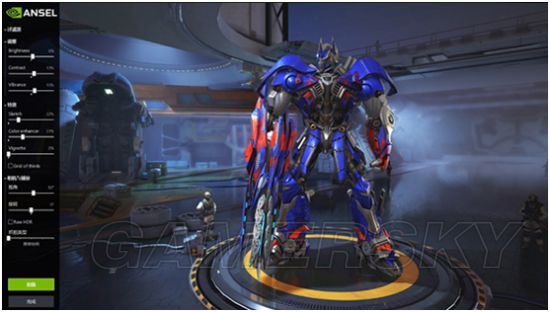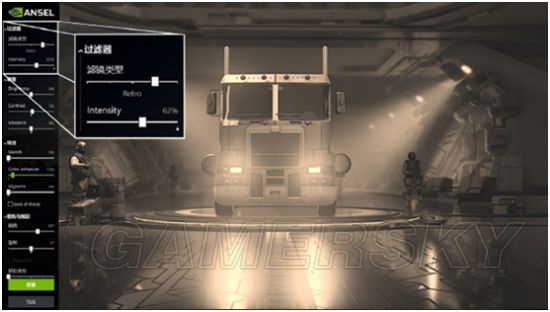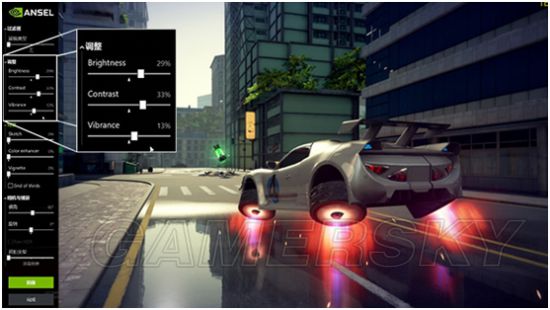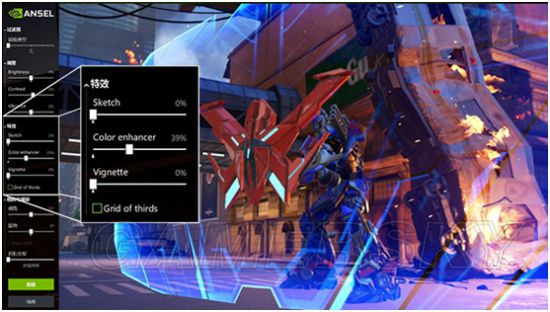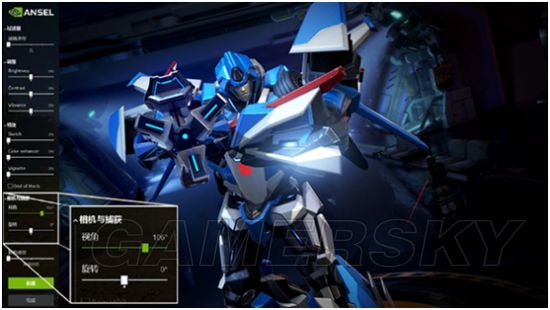变形金刚OLAnsel创意截屏大赛入围指南
《变形金刚OL》Ansel使用指南
在游戏中按下ALT+F2便可以开启Ansel(如果没有顺利开启,请先升级您的显卡驱动哦,如果您不是NVIDIA显卡,则没有这个功能),实际使用效果类似神秘海域中的照片模式。
玩家可以使用键盘WSAD控制镜头移动,使用鼠标控制镜头视角,找到自己最满意的镜头。在左侧的Ansel工具栏中,可以选取滤镜、添加特效、调节截图参数和镜头视角以及选取截图类型,你就能得到一副独一无二的《变形金刚OL》游戏截图。
添加滤镜效果
点开左侧Ansel工具栏第一项"过滤器"选项,可以看到Ansel预置的几款滤镜,包括黑白、复古等。玩家可以通过滚动条按百分比调节滤镜的强度,添加了滤镜的《变形金刚OL》截图增加了不少穿越感。
基本参数调整
在左侧Ansel工具栏第二大选项"调整"中,玩家可以针对截图的基本参数进行调整,包括亮度(Brightness)、对比度(Contrast)以及自然饱和度(Vibrance)。每个变形金刚都拥有各自酷炫的变身形态,如果选择基地截图,则需要适当降低亮度,提高对比度和颜色饱和度,消除灯光过曝感,增强画面冲击力,适当调节旋转能够让画面别具个性。
为画面添加特效
在左侧第三个选项卡"特效"中,玩家可以为镜头画面添加3种特效及3等分参考线,辅助玩家构图。可以选用的特效包括素描(Sketch),颜色增强(Colorenhance)以及镜头晕影(Vignette)。适当增加暗角也有突出主体的作用。使用Ansel超高分辨率截图功能,可拍摄最高36倍屏幕分辨率的超清截图,让你能够放心剪裁也不用担心像素损失。《变形金刚OL》“基地”内各种皮肤和武器配合Anse强大的功能,可以让玩家创造出大片级别变形金刚截图。
相机参数调节
在左侧第四大项"相机与捕获"中,玩家可以调节相机的视角范围和旋转角度。调节"视角"选项可以控制相机的视野范围,类似于摄影中的长焦和广角端,对景物和人像截图可使用低视角度数,而风景则推荐使用广视角进行截图。调节"旋转"则能够控制镜头的左右旋转。
Ansel截图类型
玩家可以在左侧Ansel工具栏截图按钮的正上方选择需要的截图类型。包括屏幕快照,高分辨率截图,360°全景截图,立体截图,以及360°立体截图等五种,其中立体截图和360°立体截图是针对左右眼分别进行画面捕捉,可利用VR设备进行沉浸式观赏。让细节丰富的《变形金刚OL》成就你的摄影梦。
更多关于#用GEFORCEGTX摄制#Ansel创意截屏大赛信息可以关注新浪微博@英伟达游戏和@变形金刚端游
更多相关资讯请关注:变形金刚端游专区
- 第1页:AnselAnsel截屏大赛活动时间及规则
- 第2页:Ansel使用指南
-
在今年ChinaJoy上,腾讯公布了《变形金刚OL》,并在现场提供了游戏试玩,下面让我们来看看这则游戏的实机演示。2016-07-29 13:07:060
-
今天网上曝光了之前一直传闻的腾讯虚幻4新作——《变形金刚》的消息,而官网也正式上线,据消息称游戏将于8月5日开启首测,同时还将会在CJ期间公开亮相,玩家还将能够在现场进行试玩。但是神通广大的前线记者竟然得到以下这个试玩视频。2016-07-27 20:07:310
-
没有任何记录
-
 绿茶是怎么让男人无法拒绝?关键部位打码的囧图
绿茶是怎么让男人无法拒绝?关键部位打码的囧图
 预购要来了?索尼独占大作获得中国台湾评级
预购要来了?索尼独占大作获得中国台湾评级
-
 Steam封杀游戏大获成功!官方:无法和Steam受众相比
Steam封杀游戏大获成功!官方:无法和Steam受众相比
 平行宇宙中的今天:《头号玩家》绿洲正式上线!
平行宇宙中的今天:《头号玩家》绿洲正式上线!
-
 绝密泄露!索尼PS5已取消的神秘大作10分钟实机曝光!
绝密泄露!索尼PS5已取消的神秘大作10分钟实机曝光!
 TGA神秘雕像又有人否认了!到底是哪款游戏?
TGA神秘雕像又有人否认了!到底是哪款游戏?
- 《疯狂动物城》性感朱迪COS 脱光衣服谁还不是动物
- 知名主播被妻子全家当提款机 提离婚后反被对簿公堂
- 国产抗日《烽火十四》首曝确认是实机 游戏时长曝光
- 舞狮点睛!《影之刃零》官宣2025 TGA公布发售日
- 绝密泄露!索尼PS5已取消的神秘大作10分钟实机曝光!
- 甲亢哥直播暴力损毁人形机器人:开发公司直接起诉
- 绘本画家发现 9岁的儿子画了和9岁的自己同一张悟空
- 外媒称《疯狂动物城2》在日本投下核弹 网友震惊了
- 金士杰近60岁得龙凤胎登热搜 妻子是小25岁女学生
- 长寿剧《外来媳妇本地郎》迎来大结局 开播近25年
- 《黑夜刀锋:幸存者》官方中文版下载
- 《零号样本:清醒阈》官方中文版下载
- 《典当星球》官方中文版下载
- 《小兔子》官方中文版下载
- 《Ecopunk》官方正版下载
- 《四十九把钥匙》官方中文版下载
- 《DON'T SCREAM TOGETHER》官方中文版下载
- 《Death Delivery》官方中文版下载
-
发布时间:2025-12-08
-
发布时间:2025-12-08
-
发布时间:2025-12-08